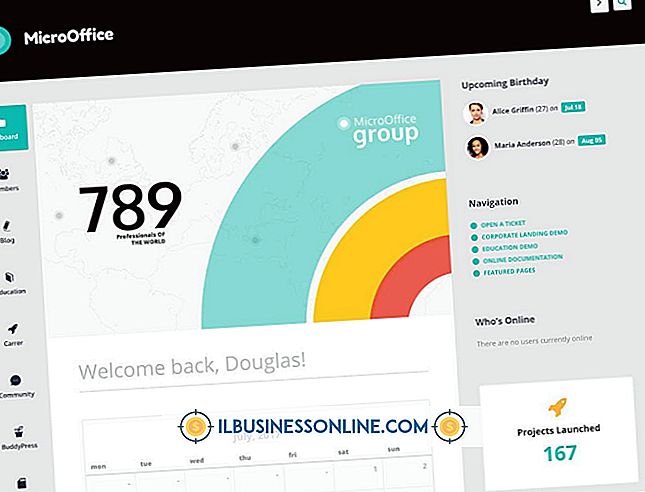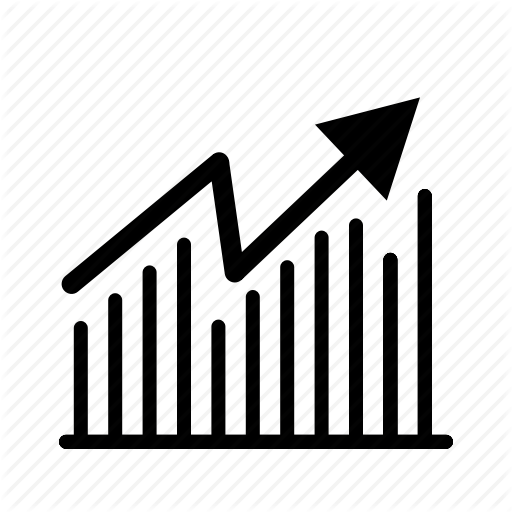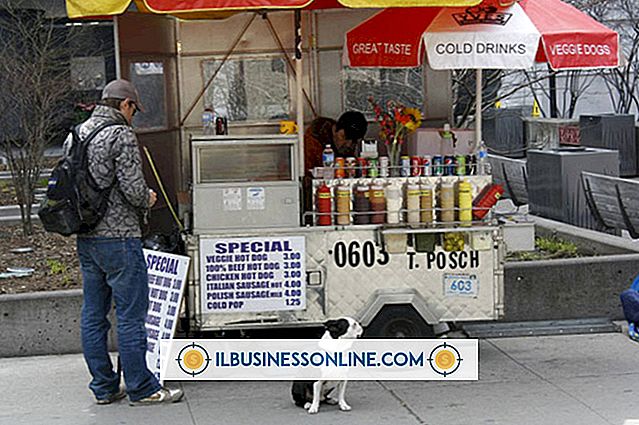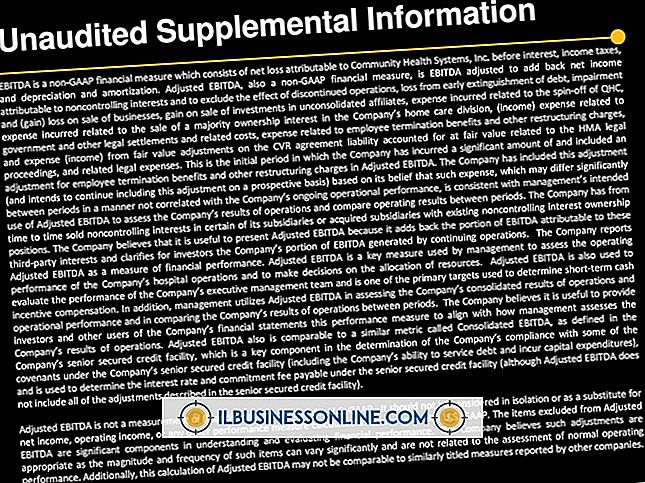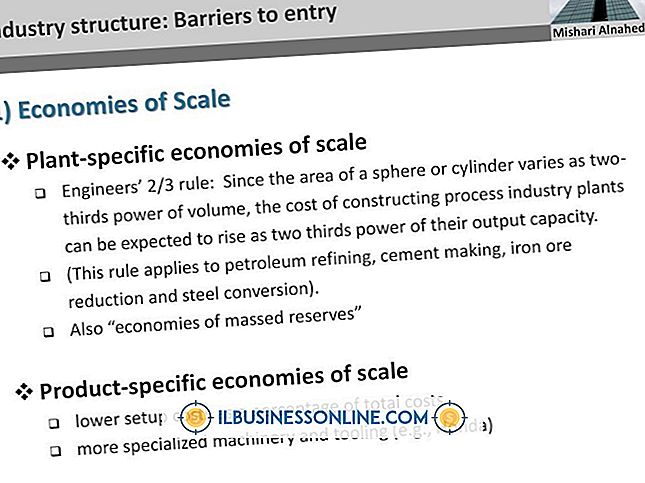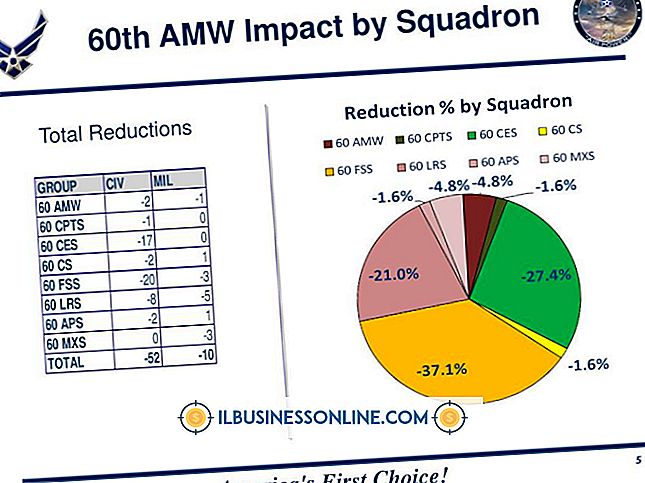전자 메일 자동 서명에서 Facebook 아이콘을 사용하는 방법
이메일 서명은 약간의 노력으로 자신을 홍보 할 수있는 좋은 방법입니다. 이메일 서명에 Facebook 아이콘을 추가하는 것은 이메일 서명에 Facebook 페이지 링크를 보여주는 좋은 방법입니다. Facebook 아이콘은 이메일 수신자의 눈을 당신의 서명에 끌어 들이고 Facebook 페이지 링크를 찾는 데 도움이되는 인식 가능한 이미지입니다. 이메일 서명에 Facebook 아이콘을 추가하는 데는 10 분이 채 걸리지 않습니다.
야후! 우편
1.
온라인으로 적합한 크기의 Facebook 아이콘 이미지를 찾습니다. 또는 무료 온라인 이미지 호스팅을 제공하는 웹 사이트에 Facebook 아이콘의 이미지를 업로드하십시오.
2.
온라인 이미지를 마우스 오른쪽 버튼으로 클릭하고 "이미지 복사"를 선택하십시오.
삼.
Yahoo!를 엽니 다. 메일 계정. 메일 페이지의 왼쪽 상단 모서리에있는 "옵션"링크를 클릭하십시오. 드롭 다운 목록에서 "메일 옵션"을 선택하십시오.
4.
왼쪽 사이드 바에있는 "서명"탭을 클릭하십시오. "모든 보내는 메시지에 서명 표시"를 선택하십시오. 선택권. 아래 텍스트 입력란의 오른쪽 상단에있는 '서식있는 텍스트'옵션을 클릭하십시오. 텍스트 필드를 마우스 오른쪽 버튼으로 클릭하고 "붙여 넣기"옵션을 선택하여 Facebook 아이콘을 서명에 붙여 넣습니다. 페이지를 홍보하려는 경우 Facebook 페이지 URL을 서명에 추가하십시오. "저장"버튼을 클릭하여 서명을 저장하십시오.
핫메일
1.
Hotmail 서명에서 사용하거나 온라인 이미지 호스팅 서비스에 업로드하려는 온라인 Facebook 아이콘을 찾습니다.
2.
찾거나 업로드 한 이미지를 마우스 오른쪽 버튼으로 클릭하고 "이미지 복사"옵션을 선택하십시오.
삼.
Hotmail 전자 메일 계정으로 이동하여 전자 메일 메시지의 오른쪽 상단 모서리에있는 계정 이름 위로 마우스를 이동하십시오. 드롭 다운 메뉴에서 "옵션"을 선택하십시오.
4.
왼쪽 사이드 바에서 '메일'탭을 클릭하십시오. "이메일 작성"섹션에서 "메시지 글꼴 및 서명"옵션을 선택하십시오.
5.
'개인 서명'섹션까지 아래로 스크롤하십시오. 텍스트 필드를 마우스 오른쪽 버튼으로 클릭하고 "붙이기"옵션을 선택하여 Facebook 아이콘을 서명에 붙여 넣습니다. 원하는 경우 Facebook 페이지 URL을 추가하고 아래의 "저장"버튼을 클릭하여 변경 사항을 저장하십시오.
Gmail
1.
온라인 이미지 호스팅 서비스를 제공하는 웹 사이트에 사용하거나 업로드하려는 Facebook 이미지를 온라인으로 찾습니다.
2.
사용할 아이콘을 마우스 오른쪽 버튼으로 클릭하고 "이미지 위치 복사"를 선택하십시오.
삼.
Dreamweaver, FrontPage 또는 Google Page Creator와 같은 WYSIWYG HTML 편집기를 엽니 다. "이미지 추가"버튼을 클릭하십시오. '이미지 위치'텍스트 필드를 마우스 오른쪽 버튼으로 클릭하고 '붙여 넣기'옵션을 선택하여 이미지 URL을 붙여 넣습니다. "저장"옵션을 클릭하십시오. WYSIWYG 편집기의 미리보기 창에서 아이콘을 미리 봅니다. 마우스를 클릭하고 끌어 아이콘을 선택하십시오. 선택한 아이콘을 마우스 오른쪽 버튼으로 클릭하고 "복사"를 클릭하십시오.
4.
Gmail 계정을 열고 Gmail 메일 페이지의 오른쪽 상단에있는 톱니 바퀴 아이콘을 클릭하십시오. 드롭 다운 목록에서 "메일 설정"옵션을 선택하십시오.
5.
페이지 하단으로 스크롤하여 "서명"옵션을 선택하십시오. 서명 텍스트 필드를 마우스 오른쪽 단추로 클릭하고 "붙여 넣기"옵션을 선택하여 HTML 생성 이미지를 서명에 붙여 넣습니다. 원하는 경우 Facebook 페이지에 대한 링크를 추가하십시오. 페이지 하단의 "변경 사항 저장"버튼을 클릭하여 서명을 저장하십시오.